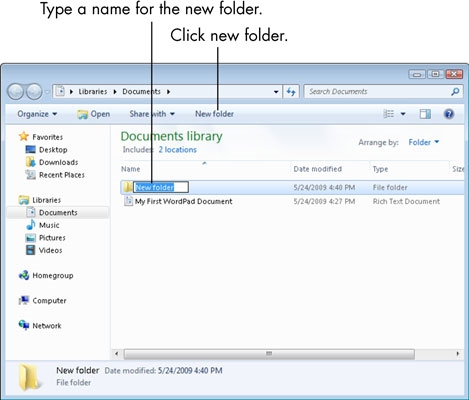Selfs die Android-toestelle wat etlike jare gelede relevant was en vandag as verouderd beskou word, mits die tegniese spesifikasies gebalanseer is by die vrystelling, kan hul eienaar lank dien as 'n digitale assistent wat 'n wye reeks moderne take kan verrig. Een so 'n toestel is die Lenovo IdeaTab A3000-H Tablet-rekenaar. Die toestel het 'n taamlike kragtige verwerker en die minimum hoeveelheid RAM wat vandag beskikbaar is, is nou selfs ideaal vir 'n veeleisende gebruiker, maar slegs as die Android-weergawe opgedateer word en die bedryfstelsel sonder foute werk. In die geval van vrae oor die sagteware van die toestel, sal die firmware help, wat hieronder bespreek word.
Ondanks die eerbiedwaardigheid, volgens die standaarde van die moderne wêreld van mobiele toestelle, werk die ouderdom en nie die "vars" weergawes van Android wat beskikbaar is om in die toestel te installeer nie, en dit werk in die meeste gevalle baie stabieler en vinniger as die firmware A3000-H weer installeer en opdateer Die sagteware word nie lank gebruik nie. Boonop kan die prosedures wat hieronder beskryf word tablette “laat herleef” wat nie programmaties in werking is nie.
In die onderstaande voorbeelde word manipulasies met die Lenovo A3000-H gedoen en slegs vir hierdie spesifieke model is sagtewarepakkette beskikbaar waarvan die skakels in die artikel afgelaai kan word. Vir 'n soortgelyke A3000-F-model geld dieselfde Android-installasiemetodes, maar ander weergawes van die sagteware word gebruik! Die verantwoordelikheid vir die toestand van die tablet as gevolg van bedrywighede berus in elk geval slegs op die gebruiker, en die aanbevelings word deur sy eie risiko en risiko uitgevoer!
Voordat hy flikker
Voordat u die bedryfstelsel op 'n tabletrekenaar begin installeer, moet u 'n bietjie tyd spandeer en die toestel en die rekenaar voorberei, wat gebruik sal word as 'n instrument vir manipulasie. Dit sal u toelaat om die toestel vinnig en doeltreffend, en die belangrikste, veilig te flits.

Bestuurder
In werklikheid begin die firmware van bykans enige Android-tablet met die installering van drywers wat die toestel toelaat om die bedryfstelsel te bepaal en dit moontlik te maak om die toestel te koppel aan programme wat ontwerp is vir geheue-manipulasie.
Lees meer: Installeer drywers vir Android-firmware

Om die stelsel toe te rus met alle bestuurders van die Lenovo A3000-H-model, insluitend die gespesialiseerde modusbestuurder, benodig u twee argiewe wat hier beskikbaar is:
Laai drywers vir Lenovo IdeaTab A3000-H tablet firmware af
- Nadat u die argief uitgepak het "A3000_Driver_USB.rar" dit blyk die gids met die skrip "Lenovo_USB_Driver.BAT"van stapel gestuur word deur met die muis te dubbelklik.

Wanneer die opdragte in die skrif uitgevoer word,

die outo-installeerder van die komponente begin, wat slegs twee aksies van die gebruiker benodig - deur op 'n knoppie te druk "Volgende" in die eerste venster

en knoppies "Gebraai" na voltooiing van sy werk.

As u drywers vanaf die argief hierbo installeer, kan die rekenaar die toestel bepaal as:
- Verwyderbare bergingstoestel (MTP-toestel);
- 'N netwerkkaart wat gebruik word om internet vanaf 'n rekenaar vanaf mobiele netwerke (in modemmodus) te ontvang;
- ADB-toestelle as dit aangeskakel is "Ontfouting deur USB".



Boonop. Om in staat te stel "Debug" U moet soos volg gaan:
- Voeg eers item by "Vir ontwikkelaars" in die spyskaart. Gaan na "Instellings", Maak die "Oor tablet" en vyf vinnige krane op die inskripsie Bou nommer aktiveer die opsie.
- Maak die spyskaart oop "Vir ontwikkelaars" en stel die merkblokkie in USB-ontfouting,

bevestig die handeling deur te klik "OK" in die versoekvenster.

- In die tweede argief - "A3000_extended_Driver.zip" bevat komponente om 'n tablet te identifiseer wat in die aflaai van die stelsel sagteware is. Die bestuurder van die spesiale modus moet met die hand geïnstalleer word, volgens die instruksies:
Lees meer: Installeer VCOM-drywers vir Mediatek-toestelle

Koppel die Lenovo A3000-H-model om die drywer te installeer "Mediatek Preloader USB VCOM", wat die direkte oordrag van die data na die geheue betref, dit word in die toestand van die toestel uitgevoer!


Supergebruiker-voorregte
Wortelregte wat op die tablet ontvang word, maak dit moontlik om verskillende aksies met die sagteware-komponent van die toestel uit te voer, wat nie deur die vervaardiger gedokumenteer is nie. As u voorregte het, kan u byvoorbeeld vooraf-geïnstalleerde toepassings uitvee om ruimte in die interne berging te bevry, sowel as byna al die data.

Die eenvoudigste instrument om wortelregte op Lenovo A3000-H te verkry, is die Android-toepassing Framaroot.
Dit is voldoende om die instrument af te laai vanaf die skakel vanaf die artikeloorsig van die program op ons webwerf en die aanbevelings wat in die les gespesifiseer is, te volg:
Les: Verkryging van wortelregte op Android via Framaroot sonder 'n rekenaar

Stoor inligting
Voordat die firmware weer geïnstalleer word, moet die gebruiker wat die operasie uitvoer, besef dat die inligting wat in die geheue van die toestel voorkom, uitgewis word tydens die manipulasie. Daarom is dit 'n moet vir die rugsteun van data vanaf die tablet. Verskeie metodes word gebruik om te rugsteun, en instruksies vir die gebruik van verskillende maniere om inligting te stoor kan in die artikel op die skakel gevind word:
Les: Hoe om Android-toestelle te rugsteun voor firmware

Fabrieksherstel: skoonmaak van data, herstel
Die interne geheue van die Android-toestel oorskryf is 'n ernstige inmenging met die toestel, en baie gebruikers is versigtig vir die prosedure. Daar moet op gelet word dat in sommige gevalle, as die Lenovo IdeaTab A3000-H OS nie korrek werk nie, en selfs as dit nie moontlik is om Android in te laai nie, kan u dit doen sonder om die stelsel volledig te herinstalleer deur manipulasies uit te voer wat u toelaat om die tabletprogrammatuur in die oorspronklike toestand terug te sit met behulp van die herstelomgewingsfunksies.

- Laai in die herstelmodus. Om dit te doen:
- Skakel die tablet heeltemal uit, wag ongeveer 30 sekondes en druk dan die hardeware-sleutels "Deel +" en "Enabling" terselfdertyd.
- As u die knoppies ingedruk hou, sal drie menu-items op die skerm van die toestel verskyn, wat ooreenstem met die selflaaimodus van die toestel: "Recovery", "Fastboot", "Normale".
- Deur te druk "Deel +" stel die tydelike pyltjie oorkant die artikel "Herstelmodus", bevestig dan die toegang tot die herstelomgewingmodus deur te klik "Gromkost-".
- Op die volgende skerm, gedemonstreer deur die tablet, word slegs die beeld van die 'dooie robot' opgespoor.

Kort druk op die knoppie "Power" sal die menu-items van die herstelomgewing openbaar.




- Met die funksie word die geheuepartisies skoongemaak en die toestel na fabrieksinstellings teruggestel "vee data uit / fabrieksinstel" in herstel. Ons kies hierdie item en beweeg deur die menu deur te druk "Gromkost-". Gebruik die sleutel om die keuse van die opsie te bevestig "Deel +".
- Voordat u die toestel weer instel, word bevestiging van die voorneme vereis - kies die menu-item "Ja - vee alle gebruikersdata uit".
- Dit moet nog wag tot die einde van die skoonmaak- en terugstelproses - vertoon bevestigingsbriewe "Data vee voltooi". Om die tablet weer te begin, kies "Herlaai nou die stelsel".



Deur die terugstelprosedure uit te voer, kan u die Lenovo A3000-H-tablet stoor van die “sagteware-vullis” wat tydens die operasie opgehoop het, wat die redes vir die "rem" van die koppelvlak en individuele toepassingsfoute beteken. Dit word ook aanbeveel dat skoonmaak uitgevoer word voordat u die stelsel weer installeer deur gebruik te maak van een van die onderstaande metodes.
Flasher
Aangesien die tegniese ondersteuning van die betrokke model deur die vervaardiger gestaak is, is die enigste effektiewe metode om die bedryfstelsel op die toestel weer te installeer, die gebruik van die universele flasher van toestelle wat op die Mediatek-hardwareplatform geskep is - die SP Flash Tool.

- Om 'n geheuemanipulasie uit te voer, word 'n spesifieke weergawe van die program gebruik - v3.1336.0.198. As gevolg van nuwer konstruksies, kan die probleme weens die verouderde hardeware-komponente van die tablet opduik.
Laai SP Flash Tool af vir Lenovo IdeaTab A3000-H firmware
- Die installasie van die hulpprogram is nie nodig nie, om dit met die toestel te kan deurwerk, moet u die pakket wat van die skakel hierbo afgelaai is, uitpak na die wortel van die stelselpartisie van die rekenaarstasie

en voer die lêer uit "Flash_tool.exe" namens die Administrateur.

Kyk ook: Firmware vir Android-toestelle gebaseer op MTK via SP FlashTool
Voeg
Vir Lenovo A3000-H is daar nie 'n groot aantal firmware waarmee die toestel as brugkop gebruik kan word vir eksperimente met verskillende weergawes van Android nie. Daar is net twee stelsels wat regtig werk sonder foute, stabiel en daarom geskik vir alledaagse gebruik - die bedryfstelsel van die vervaardiger en 'n aangepaste gebruikersoplossing wat op die basis van 'n meer moderne weergawe van Android geskep is as die amptelik voorgestelde Lenovo.

Metode 1: amptelike firmware
As 'n oplossing vir die probleem met die herstel van die sagteware-deel van die A3000-H, 'n volledige installering van Android op die toestel, sowel as die opdatering van die stelselweergawe, word die firmware-weergawe gebruik A3000_A422_011_022_140127_WW_CALL_FUSE.

Die voorgestelde oplossing het 'n Russiese koppelvlakstaal, daar is geen Chinese toepassings nie, Google-dienste is beskikbaar, en daar is al die nodige sagteware-komponente om oproepe via mobiele netwerke te maak en SMS'e te stuur / ontvang.

U kan die argief met beelde aflaai om na geheue-afdelings en ander nodige lêers te skryf, aflaai deur die skakel:
Laai die amptelike firmware vir die Lenovo IdeaTab A3000-H-tablet af
- Pak die amptelike sagteware-argief in 'n aparte gids, waarvan die naam nie Russiese letters moet bevat nie.
- Begin FlashTool.
- Ons voeg 'n lêer by die program met inligting oor die adressering van die begin- en eindblokke van gedeeltes in die geheue van die toestel. Dit word gedoen deur op 'n knoppie te druk. "Strooi-laai"en kies dan 'n lêer "MT6589_Android_scatter_emmc.txt"geleë in die gids met firmwarebeelde.
- Merk die merkblokkie. "DA DL almal met tjeksom" en klik "Laai".
- Klik in die versoekvenster met inligting dat nie alle gedeeltes van die tablet opgeneem sal word nie "Ja".
- Ons wag vir die verifiëring van die kontrolesomme van die lêers - die statusbalk sal herhaaldelik met pers,

en dan sal die program begin wag totdat die toestel aansluit, met die volgende vorm:
- Ons koppel die USB-kabel wat aan die PC-poort gekoppel is, aan die tablet wat heeltemal afgeskakel is, wat moet lei tot die identifisering van die toestel in die stelsel en die outomatiese begin van die proses om die geheue van die toestel oor te skryf. Die prosedure gaan gepaard met die geel vul van die vorderingsbalk onder aan die FlashTool-venster.

As die prosedure nie begin nie, druk dan op die reset-knoppie sonder om die kabel te ontkoppel ("Herstel"). Dit is aan die linkerkant van die SIM-kaartgleuwe geleë en word toeganklik nadat u die agterblad van die tablet verwyder het!

- Na voltooiing van die firmwareprosedure, sal die Flash Tool 'n bevestigingsvenster vertoon. "Laai OK af" met 'n groen sirkel. Nadat dit verskyn, kan u die kabel van die tablet ontkoppel en die toestel begin, met die toets 'n bietjie langer ingedruk as gewoonlik "Power".
- Die firmware kan as volledig beskou word. Die eerste bekendstelling van die herinstalleerde Android neem 'n paar minute, en nadat die verwelkomingsskerm verskyn, hoef u slegs die koppelvlakstaal, tydsone te kies

en ander sleutelstelselparameters te identifiseer,

waarna u die data kan herstel

en gebruik 'n tabletrekenaar met die amptelike weergawe van die stelselsagteware aan boord.








Boonop. Pasgemaakte herstel
Baie gebruikers van hierdie model, wat nie van die amptelike weergawe van die stelsel na oplossings van derdepartye wil oorskakel nie, gebruik die gewysigde omgewingsomgewing van TeamWin Recovery (TWRP) vir verskillende manipulasies met die stelselsagteware. Aangepaste herstel is regtig 'n baie maklike hulpmiddel vir baie bewerkings, byvoorbeeld om rugsteelpartisies te skep en individuele geheueareas te formatteer.

Die TWRP-beeld en die Android-toepassing om dit op die toestel te installeer, is in die argief, wat van die skakel afgelaai kan word:
Laai TeamWin Recovery (TWRP) en Mobile Uncle Tools af vir Lenovo IdeaTab A3000-H
Die effektiewe toepassing van die installasiemetode vereis die verkryging van Superuser-regte op die toestel!
- Pak die resulterende argief uit en kopieer die TWRP-prent «Recovery.img», sowel as die apk-lêer wat gebruik word om die MobileUncle Tools-program te installeer op die wortel van die geheuekaart wat op die tablet geïnstalleer is.
- Installeer MobileUncle Tools deur die apk-lêer vanaf die lêerbestuurder te laat loop,

en bevestig dan die versoeke wat van die stelsel af kom.
- Ons begin MobileUncle Tools, gee die instrument wortelregte.
- Kies die item in die toepassing "Herstelopdatering". As gevolg van 'n geheueskandering, vind MobileUncle Tools outomaties 'n beeld van die omgewing. «Recovery.img» op 'n microSD-kaart. Dit bly oor om op die veld met die lêernaam te tik.
- Ons reageer op die versoek dat u 'n pasgemaakte herstelomgewing moet installeer deur te klik "OK".
- Nadat u die TWRP-beeld na die toepaslike afdeling oorgedra het, sal u gevra word om weer na 'n pasgemaakte herstel te begin - bevestig die handeling deur te kliek "OK".
- Dit sal bevestig dat die herstelomgewing geïnstalleer is en dat dit korrek begin.







Vervolgens word die laai in 'n gewysigde herstel op presies dieselfde manier gedoen as om 'n "inheemse" herstelomgewing te loods, dit wil sê deur hardeware-sleutels te gebruik "Gromkost-" + "Power", gelyktydig op die afgeskakelde tablet gedruk word en die toepaslike item in die kieslys van die opstartmodusse van die toestel gekies word.

Metode 2: Gewysigde firmware
Vir baie verouderde Android-toestelle wie se tegniese ondersteuning en die vrystelling van stelselsagteware-opdaterings reeds deur die vervaardiger gestaak is, is die enigste manier om die nuutste Android-weergawes te bekom deur die gebruik van firmware van derdeparty-ontwikkelaars te installeer. Wat die A3000-H-model van Lenovo betref, moet ek erken dat daar ongelukkig baie nie-amptelike weergawes van stelsels vir die tablet vrygestel is, soos vir ander soortgelyke tegniese modelle. Maar terselfdertyd is daar 'n stabiele, aangepaste bedryfstelsel wat op die basis van Android KitKat geskep word, en wat al die funksies bevat wat nodig is vir die meeste gebruikers.

U kan die argief met die lêers van hierdie oplossing vir installasie op die tablet aflaai met behulp van die skakel:
Laai pasgemaakte firmware af op Android 4.4 KitKat vir Lenovo IdeaTab A3000-H
Die installering van pasgemaakte Android 4.4 in die Lenovo IdeaTab A3000-H is amper dieselfde as om die amptelike sagtewarepakket, dit wil sê deur die SP Flash Tool, te laat flits, maar daar is 'n paar verskille tydens die proses, dus volg ons die instruksies noukeurig!
- Pak die KitKat-argief wat van die skakel hierbo afgelaai is, in 'n aparte gids uit.
- Ons begin die flasher en voeg prente by tot die program deur die verspreidingslêer oop te maak.
- Merk die punt "DA DL almal met tjeksom" en druk op die knoppie "Firmware-Upgrade".

Dit is belangrik om die gewysigde firmware in die modus te installeer "Firmware-opgradering"maar nie "Laai", soos die geval is met amptelike sagteware!
- Ons koppel die afgeskakel A3000-H aan en wag vir die aanvang van prosesse, waardeur die installering van 'n relatief vars weergawe van Android uitgevoer sal word.
- Prosedure uitgevoer in modus "Firmware-Upgrade", behels die voorlees van data en die skep van 'n rugsteun van individuele partisies, en formatering van die geheue.
- Vervolgens word die beeldlêers na die toepaslike afdelings gekopieër en inligting word in die geformatteerde geheue-gebiede herstel.
- Bogenoemde bewerkings neem langer as die gewone oordrag van data na die geheue, soos in die geval van amptelike firmware, en eindig met die bevestigingsvenster. "Firmware-opgradering OK".
- Nadat die bevestiging van die suksesvolle firmware verskyn, koppel u die toestel van die USB-poort en begin die tablet met 'n lang druk op die knoppie "Power".
- Die opgedateerde Android word vinnig genoeg geïnialiseer, die eerste bekendstelling na installasie sal ongeveer 5 minute duur en eindig met 'n skermdemonstrasie met die keuse van koppelvlakstaal.
- Nadat u die basiese instellings bepaal het, kan u voortgaan met die herstel van inligting en die gebruik van 'n tabletrekenaar

met die maksimum moontlike weergawe van Android vir die betrokke model - 4.4 KitKat.









Opsommend kan ons sê dat ondanks die klein aantal beskikbare Lenovo IdeaTab A3000-H firmware en eintlik die enigste effektiewe instrument is om die sagteware-gedeelte van die tablet te manipuleer, nadat hy die Android-toestel vir 'n lang tyd geïnstalleer het, dit eenvoudige gebruikerstake kan verrig.